Actualizaciones de software ONS 15454, versiones 2.2.x a 2.2.2 y 3.0
Contenido
Introducción
Con Optical Network System (ONS) 15454 ejecutando el software de la versión 2.2.x, ahora es posible que los usuarios realicen sus propias actualizaciones de software a la versión 2.2.2 ó 3.0. Este número principal documenta una configuración de laboratorio que guía al lector por todos los pasos necesarios para completar estas actualizaciones de software.
Las secciones prerrequisitos de actualización, pre-upgrade y post-upgrade de este problema principal son comunes a las actualizaciones de software de la versión 2.2.2 y 3.0. La sección actualización cubre los procedimientos para las actualizaciones de la versión 2.2.2 y 3.0.
 Precaución: Cisco recomienda la versión 3.0.0 para las nuevas instalaciones del sistema, o lo que normalmente se denomina únicamente aplicaciones Greenfield. Cuando actualiza de ONS 15454 versión 2.2.x a 3.0.0, puede surgir una condición que puede causar un reinicio del nodo en el punto después del proceso de actualización después de realizar un cambio de aprovisionamiento en el nodo. Durante las pruebas, esta condición se experimentó en menos del dos por ciento de los sistemas actualizados. Si el nodo cae en esta condición, el tráfico puede verse afectado en los circuitos aprovisionados. Si decide actualizar nodos a la versión 3.0.0, realice la actualización dentro de una ventana de mantenimiento y siga el procedimiento descrito en la nota Precaución después del Paso 9 de la sección Activación del Nuevo Nivel de Software.
Precaución: Cisco recomienda la versión 3.0.0 para las nuevas instalaciones del sistema, o lo que normalmente se denomina únicamente aplicaciones Greenfield. Cuando actualiza de ONS 15454 versión 2.2.x a 3.0.0, puede surgir una condición que puede causar un reinicio del nodo en el punto después del proceso de actualización después de realizar un cambio de aprovisionamiento en el nodo. Durante las pruebas, esta condición se experimentó en menos del dos por ciento de los sistemas actualizados. Si el nodo cae en esta condición, el tráfico puede verse afectado en los circuitos aprovisionados. Si decide actualizar nodos a la versión 3.0.0, realice la actualización dentro de una ventana de mantenimiento y siga el procedimiento descrito en la nota Precaución después del Paso 9 de la sección Activación del Nuevo Nivel de Software.
Requisitos previos de actualización
En las secciones siguientes se detallan los requisitos previos de configuración de hardware y software necesarios para la actualización. Trabaje en cada una de las secciones, asegurándose de que cumple todos los criterios.
Utilice el siguiente diagrama de flujo para ayudarle con los procedimientos previos de actualización.

Requisitos de la estación de trabajo de Cisco Transport Controller
Los siguientes componentes mínimos de hardware y software son necesarios para la actualización del software:
-
Estación de trabajo de Windows que utiliza un PC compatible con IBM con un procesador 486 o superior.
-
Unidad de CD ROM y memoria de acceso aleatorio (RAM) de 128 MB con Windows 95, Windows 98, Windows 2000 o Windows NT
-
Conexión directa al ONS 15454 mediante tarjeta de interfaz de red Ethernet (NIC) 10baseT y cable Ethernet (utilice el cable de interconexión CAT 5 10baseT para conectarse al TCC+). Para obtener instrucciones detalladas sobre la conexión directa de un PC al 15454, consulte Resolución de problemas de conexiones de PC directas al problema principal de la tarjeta TCC Cisco ONS 15454.
-
Software del navegador que utiliza Netscape Navigator 4.08 o superior, Netscape Communicator 4.61 o superior, Internet Explorer 4.0 Service Pack 2 o superior. Tenga en cuenta que Netscape Navigator se incluye en el CD de software ONS 15454 suministrado con el nodo.
-
Archivo de política Java ™ y archivo de entorno de tiempo de ejecución de Java (JRE) (incluidos en el CD de software ONS 15454). Si no tiene el CD, puede descargar el software JRE del sitio web de Java ™. Tenga en cuenta que para el archivo Java Runtime Environment (JRE) de la versión 3.0, se requiere la versión 1.2.2_005 o posterior.
Configuración de DNS y WINS
Al configurar las propiedades de red de protocolo de control de transmisión/protocolo de Internet (TCP/IP) para una estación de trabajo que ejecute la versión 2.2.x de CTC, asegúrese de que las resoluciones de Servicios de nombres de dominio (DNS) y Servicio de nombres de Internet (WINS) de Windows estén desactivadas. La resolución WINS se utiliza raramente, pero el DNS se utiliza habitualmente en las redes corporativas. Cuando el DNS está activado, hace que el CTC cuelgue y requiere un switch lateral Timing Communication dn Control (TCC+) en cada nodo de red para corregir el bloqueo.
Para obtener instrucciones detalladas sobre cómo deshabilitar la configuración de DNS y WINS, refiérase al paso 4 de la sección Conexión de PC a ONS 15454 de la Documentación del Usuario ONS 15454.
Direcciones de IP
Inhabilite el resto de dispositivos Ethernet (como un adaptador de acceso telefónico) en la estación de trabajo que ejecuta CTC. Si tiene varias direcciones IP en la estación de trabajo, debe quitarlas; no puede instalar CTC versión 2.2.2 si se ejecutan varias direcciones IP.
Si tiene varios nodos ONS 15454 configurados en la misma subred IP, sólo se puede conectar uno a un router. De lo contrario, los nodos restantes podrían ser inalcanzables. Para obtener sugerencias de conexión IP, refiérase a la sección Escenarios de Direccionamiento IP Comunes para la 15454 de Problemas Comunes con Direccionamiento IP y Rutas Estáticas en el Problema Principal 15454.
Conexión de PC directa
La interfaz Ethernet del panel frontal se cambia en la versión 2.2.x. La conexión LAN permanente de ajuste de cables en la placa de interconexiones se comunicará con el nodo si TCC (A o B) está activo o si se utiliza la conexión TCC del panel frontal. Al utilizar la versión 2.2.0 o posterior, puede conectarse a través de cualquiera de los puertos TCC+ RJ-45 independientemente de cuál esté activo.
Para obtener instrucciones detalladas sobre la conexión directa de un PC al 15454, refiérase a la cuestión principal de Troubleshooting de Conexiones Directas de PC al Cisco ONS 15454 TCC Card.
Verificación de hardware
Ciertas revisiones de hardware de la tarjeta 1550 del operador óptico-48 (OC-48) de largo alcance (LR) no admiten el software de la versión 2.x.x. Si tiene un anillo OC-48, debe verificar la revisión de hardware en las tarjetas de línea OC-48 antes de continuar, como se muestra en los pasos siguientes:
-
En la vista de nodo CTC, haga clic en la pestaña Inventario.
-
Haga clic en la ranura apropiada que contiene la información del hardware, como se muestra a continuación:

-
Si tiene tarjetas de línea OC-48 LR (OC48 LR 1550) con una revisión de hardware 008C, deberá sustituirlas antes de continuar con la actualización de software.
Verificación de TCC+
Ahora debe utilizar CTC para comprobar si hay módulos comunes dúplex, como se muestra en los pasos siguientes:
-
Inicie sesión en el nodo.
-
Asegúrese de que las ranuras 7, 8, 10 y 11 tengan instaladas tarjetas TCC+ y Cross Connect (XC) o Cross Connect Virtual Tributary (XC-VT) duplicadas. La versión 2.2.x no admite la operación simple.

-
Repita los pasos 1 y 2 en cada nodo de la red.
Sesiones Telnet
Asegúrese de que todas las sesiones Telnet activas a cualquier nodo de la red estén cerradas.
Superusuario adicional
Se agregó un nuevo superusuario, CISCO15, a la versión 2.2.0. Actualmente puede utilizar el nombre de superusuario cerent454, pero este nombre de usuario se eliminará gradualmente en una futura versión.
Verificación de AIP
-
Observe la parte posterior del nodo ONS 15454 y localice la placa verde con el procesador de interfaz ATM (AIP) marcado en el lado derecho (la escritura se mostrará de lado mientras se mira la placa).
-
Localice la etiqueta con el número de pieza. El número debe ir precedido por la N/P en la etiqueta.
Nota: Si no hay una pegatina con un número de pieza, el número se puede marcar en el propio tablero.
-
Si el número de pieza es 67-11-00015, se debe sustituir la tarjeta AIP. De lo contrario, la placa AIP admitirá la actualización del software.
-
Repita los pasos 1-3 para todos los nodos de la red.

Convenciones
Procedimientos previos a la actualización
En las secciones siguientes se detallan los requisitos previos de configuración de hardware y software necesarios para la actualización. Trabaje en cada una de las secciones, asegurándose de que cumple todos los criterios.
Utilice el siguiente diagrama de flujo para ayudarle con los procedimientos de actualización previa.

Realizar respaldo de la base de datos
Antes de actualizar de la versión 2.2.x a la versión 2.2.2 o 3.0, es necesario realizar una copia de seguridad de la base de datos actual para cada nodo de la red.
-
Inicie sesión en CTC.
-
En la vista Nodo, haga clic en las fichas Mantenimiento > Base de datos, como se muestra a continuación:

-
Haga clic en Copia de seguridad.
-
Guarde la base de datos en el disco duro de la estación de trabajo o en el almacenamiento de red. Utilice un nombre de archivo adecuado con la extensión de archivo .db (por ejemplo, myDatabase.db).

-
Click Save. Aparece el cuadro de diálogo Archivo recibido, como se muestra a continuación:

-
Click OK.
Documentar la red
Cisco recomienda que registre manualmente la información crítica para cada nodo de la red, bien escribiéndola o imprimiendo pantallas, si procede. Este paso es opcional después de realizar una copia de seguridad de la base de datos. Utilice la tabla siguiente para determinar la información que debe registrar. Complete la tabla (o su propia versión) para cada nodo de la red.
| Ítem | Registre los datos aquí (si procede) |
|---|---|
| Dirección IP del nodo | |
| Nombre del nodo | |
| Configuración de temporización | |
| Conexiones del canal de comunicaciones de datos (DCC); lista de todos los puertos ópticos que tienen DCC activados | |
| ID de usuario (enumere todos, incluido al menos un superusuario) | |
| Inventario; realizar una impresión desde la ventana de inventario | |
| TCC+ activo | Ranura 7 o Ranura 11 (circunferencia 1) |
| XC activo | Ranura 8 o Ranura 10 (circunferencia uno) |
| Información de red; registre toda la información de la ficha Provisioning (Aprovisionamiento) en la vista de red | |
| Configuración actual BLSR, lineal, etc | |
| Enumerar todos los grupos de protección del sistema; realizar una impresión desde la ventana del grupo de protección | |
| Lista de alarmas; realizar una impresión desde la ventana de alarma | |
| Circuitos de lista; hacer una pantalla de impresión desde la ventana del circuito |
Después de realizar una copia de seguridad de la base de datos para cada nodo y registrar la información necesaria para cada nodo, estará listo para iniciar la actualización del software.
 Precaución: Es posible interrumpir el tráfico temporalmente durante la actualización. Es posible una interrupción del tráfico de menos de 60 ms en cada circuito durante la activación del nuevo nivel de software. Para Ethernet, la interrupción del tráfico que puede durar hasta varios minutos en cada circuito es posible debido al recálculo del protocolo de árbol de extensión (STP).
Precaución: Es posible interrumpir el tráfico temporalmente durante la actualización. Es posible una interrupción del tráfico de menos de 60 ms en cada circuito durante la activación del nuevo nivel de software. Para Ethernet, la interrupción del tráfico que puede durar hasta varios minutos en cada circuito es posible debido al recálculo del protocolo de árbol de extensión (STP).
 Precaución: No realice actividades de mantenimiento o aprovisionamiento durante la actualización.
Precaución: No realice actividades de mantenimiento o aprovisionamiento durante la actualización.
Nota: Comenzando con el nodo más directamente conectado a su estación de trabajo, se obtendrá el mejor rendimiento de descarga. Sin embargo, en la mayoría de las redes suele ser más seguro iniciar la activación en el nodo más lejano y avanzar hacia el que está más directamente conectado. Esto asegura que ningún nodo estará en riesgo de quedar atrapado si circunstancias imprevistas provocan que la actualización falle. Este problema es una cuestión de política de administración de red.
Procedimientos de actualización
Si va a actualizar desde la versión 2.2.0, primero debe ejecutar el script ptfix.exe (PC). Si está actualizando desde la versión 2.2.1, vaya directamente a la sección Carga del Nuevo Nivel de Software de este documento.
La tarjeta TCC+ tiene dos memorias flash de acceso aleatorio (RAM). Una actualización carga el software en la memoria RAM de respaldo tanto en las tarjetas TCC+ activas como de respaldo. Esto no afecta al tráfico, ya que el software activo continúa ejecutándose en la ubicación de RAM primaria. Por lo tanto, puede cargar el software en cualquier momento.
Al probar el procedimiento de actualización para el nivel 2.2.2 de la versión de software, se encontró que en un porcentaje muy pequeño de casos, la tarjeta troncal de Anillos conmutados de línea bidireccional (BLSR) podía colgarse. La solución temporal es restablecer la tarjeta troncal BLSR. Por lo tanto, se recomienda que si actualiza a la versión de software 2.2.2, es necesario restablecer las tarjetas troncales BLSR en cada nodo antes de activar el nuevo nivel de software.
Utilice el siguiente diagrama de flujo para ayudarle con los procedimientos de actualización.

Ejecución del script ptfix.exe
El script ptfix.exe debe ejecutarse la primera vez que se actualiza a un nivel de software superior a la versión 2.2.0. El script realiza una partición de la memoria en la nueva tarjeta TCC+ para el software standby/Protect versión 2.2.1 y posterior. Cambia el tamaño del clúster de 16384 a 65536 bytes. Si está actualizando desde la versión 2.2.1, puede omitir este procedimiento y continuar con la sección Cargar de este documento.
 Precaución: No ejecute el script en más de un nodo y una estación de trabajo al mismo tiempo.
Precaución: No ejecute el script en más de un nodo y una estación de trabajo al mismo tiempo.
La ejecución del script tarda aproximadamente de dos a tres minutos. Si es necesario, puede especificar el operando -u antes de la dirección IP para deshacer la partición de la memoria.
-
Mediante la versión 2.2.0 de CTC, inicie sesión en el nodo más lejano del nodo conectado a la estación de trabajo.
-
Verifique el ONS 15454 para ver si hay alarmas existentes. Resuelva las alarmas pendientes antes de continuar.
-
En la vista de nodos, haga clic en las pestañas Mantenimiento > Software, como se muestra a continuación:

-
Verifique que la carga activa sea 2.2.0 (02.20-001A-00.38). Tenga en cuenta que el script sólo funcionará para la carga de la versión 2.2.0 (02.20-001A-00.38).
-
Cierre todas las conexiones Telnet activas al ONS 15454.
-
En una ventana de comandos, desde el directorio Cisco15454 del software del CD, ejecute ptfix.exe utilizando la dirección IP del nodo en el que está ejecutando el script, como se muestra a continuación:

Este paso tarda aproximadamente de dos a tres minutos. Cuando la secuencia de comandos se ha completado correctamente, aparece un mensaje Upgrade Preparation Complete (Preparación de actualización finalizada).
-
Cierre la conexión CTC y vuelva a conectarse al mismo nodo al que estaba conectado anteriormente (más lejos del nodo en el que ejecutó el script).
-
En la vista Red, inicie sesión en el nodo en el que ejecutó el script.
-
Haga clic en las pestañas Mantenimiento > Software.
-
Verifique que el software de protección ahora no sea ninguno, como se muestra a continuación:

Nota: Vuelva a ejecutar el script si en cualquier momento el TCC+ activo/en espera se reinicia antes de que se active la carga de la versión 2.2.2.
Carga del nuevo nivel de software
Complete estos pasos:
-
Verifique todos los nodos del anillo para ver si hay alarmas existentes. Resuelva las alarmas pendientes o las condiciones anormales antes de continuar.
-
Asegúrese de que no se declaren alarmas pendientes contra ninguna instalación de sincronización. Borre cualquier alarma menor, mayor o crítica en las instalaciones de sincronización antes de continuar.
Nota: Las alarmas informativas son de color azul; puede ignorar esto.
-
Después de verificar y resolver las alarmas en todos los nodos, cargue el nuevo nivel de software solamente en el nodo con el que comenzó. Para las actualizaciones de la versión 2.2.0, éste será el nodo para el que ejecutó el script más recientemente.
Nota: Durante el proceso de actualización del software, las alarmas indican que la actualización del software se está llevando a cabo para las tarjetas TCC+ en funcionamiento y para protegerlas. Esto es normal y las alarmas se desvanecen cuando se completan las actualizaciones, como se muestra a continuación:

-
Vuelva al nodo que está actualizando. En la vista Nodo, haga clic en las pestañas Mantenimiento > Software, como se muestra a continuación:

-
Haga clic en Upgrade. Se abre el cuadro de diálogo Actualización de software.
-
Busque la unidad de CD-ROM que contiene el nuevo nivel de software y abra la carpeta Cisco15454, o vaya al directorio en el que ha descargado el nuevo software. En la captura de pantalla siguiente, estamos cargando desde un directorio llamado /Upgrade:

-
Seleccione el archivo con la extensión .pkg y haga clic en Abrir. CTC muestra una ventana de estado para que pueda supervisar el proceso de actualización, como se muestra a continuación:

Una vez copiado el nuevo nivel de software en las tarjetas TCC+ activas y en espera, aparecerá un mensaje que indica que los archivos transferidos correctamente, como se muestra a continuación:

Nota: El proceso de actualización puede tardar 30 minutos o más.
Realización del bloqueo del timbre BLSR
Si el nodo está en una configuración BLSR, es necesario realizar un bloqueo del timbre antes de activar el nuevo nivel de software. El bloqueo del timbre evita que el timbre se conmute (tráfico de routing para proteger las señales de transporte síncronas (STS)) debido a errores de bits causados por tarjetas en el arranque del estante durante la actualización. Debe realizar el bloqueo del anillo para todos los nodos del anillo BLSR. Complete los pasos siguientes para el bloqueo del anillo.
Nota: Durante el bloqueo, los spans BLSR no estarán protegidos. Asegúrese de quitar el bloqueo después de activar todos los nodos en el anillo.
Nota: Para evitar la conmutación de timbre o tramo, realice el bloqueo tanto en las zonas Este como Oeste de cada nodo.
-
Realice un bloqueo del timbre para evitar que se produzcan switches durante la actualización siguiendo los siguientes pasos:
-
Haga clic en las fichas Mantenimiento > Timbre.
-
Elija Lockout Span en los menús desplegables tanto para el funcionamiento en el lado oeste como en el este, como se muestra a continuación:

-
Haga clic en Aplicar para activar el comando. Responda Sí al mensaje. Deje el nodo en este estado hasta que se cargue el nuevo nivel de software.

Nota: Las alarmas de solicitud de bloqueo que se muestran a continuación aparecen cuando se bloquean las zonas Oeste y Este. En la siguiente captura de pantalla, el Nodo A está usando la tarjeta OC-48 en la ranura 6 como su referencia de temporización principal. Debido a esto, cuando se aplica el tramo de bloqueo, se observan alarmas adicionales que indican que el tramo de bloqueo ha causado la pérdida de la referencia de temporización primaria.

Las alarmas o alarmas K predeterminadas en los intervalos de tiempo STS de protección pueden ocurrir durante este período de bloqueo. Ignore estas alarmas si se producen.

-
-
Repita el paso 1 en cada nodo del BLSR.
-
Al actualizar al nivel 2.2.2 de la versión de software, es necesario restablecer las tarjetas troncales BLSR. Tenga en cuenta que este paso no es necesario si se actualiza a la versión de software 3.0. Desde la vista de nodo, haga clic individualmente con el botón derecho en todas las tarjetas troncales BLSR en el chasis 15454 y retírelas. Esto es necesario para evitar el riesgo de que las tarjetas BLSR se bloqueen durante la carga del nuevo nivel de software.

Responda Sí al mensaje, como se muestra a continuación:

Nota: Si una tarjeta BLSR no se reinicia correctamente, resuelva el problema con la tarjeta BLSR antes de continuar con la carga de la nueva versión de software. Retire y vuelva a colocar físicamente la tarjeta si es necesario. Si necesita volver a colocar la tarjeta, asegúrese primero de liberar todos los bloqueos en los switches de protección. Una vez reiniciada y activa la tarjeta, vuelva a ejecutar los bloqueos.
-
Repita el paso 3 en cada nodo del anillo BLSR.
Grupos de protección
Asegúrese de que todas las tarjetas que forman parte de un grupo de protección (1:1 y 1:N) estén activas en la tarjeta de trabajo de ese grupo de protección y de que no se estén produciendo switches de protección. En otras palabras, asegúrese de que las tarjetas de protección estén en espera antes de continuar.
Activación del nuevo nivel de software
Inicie sesión y active cada nodo, comenzando por el nodo más lejano de la red y terminando con el nodo de la estación de trabajo.
Nota: Al activar el nivel de software de la versión 3.0, puede recibir una serie de errores de excepción de Java. Ignore estos mensajes, ya que se deben a cambios instituidos en el código base de Java para la versión 3.0 que 2.2.x no puede interpretar. Las excepciones de Java no tienen efectos adversos.
-
Inicie sesión en el nodo en el que ejecutó el script.
-
Registre la dirección IP de ese nodo.
-
Verifique que el nodo no tenga alarmas activas.
-
En la vista de nodos, haga clic en las pestañas Mantenimiento > Software.
-
Verifique que el software de protección muestre la versión 2.2.2 o 3.0, según el nivel de software elegido para la actualización, como se muestra a continuación:

-
Haga clic en Activar. El cuadro de diálogo Activar aparece con un mensaje de advertencia, como se muestra a continuación:

-
Haga clic en Yes para continuar con la activación. La primera parte de la activación se completa en dos o tres minutos y emite el mensaje que se muestra a continuación:

A esto le sigue un mensaje que confirma que la activación ha finalizado y que el nodo se reiniciará, como se muestra a continuación:

-
Click OK.
-
Espere hasta que la actualización del software termine en ese nodo antes de continuar.
La activación procede del nodo a través de cada tarjeta instalada, comenzando con el TCC+ en espera. Una vez que el TCC+ en espera se activa completamente y se reinicia completamente, se convierte en el TCC+ activo y el otro TCC+ se reinicia. A continuación, se reinicia XC o XCVT y Alarm Interface Card (AIC); a continuación, las tarjetas de línea se inician de izquierda a derecha una por una. El proceso completo dura aproximadamente 30 minutos. Este proceso afecta al tráfico, por lo que Cisco recomienda que active la nueva carga durante una ventana de mantenimiento. El tráfico de multiplexación por división de tiempo (TDM) sufrirá un impacto de 50 ms o más, y el tráfico Ethernet tardará entre tres y cuatro minutos, debido al recálculo de STP. Después de arrancar todas las tarjetas, el XCVT activo se inicia de nuevo para asegurarse de que todos los circuitos se actualicen correctamente. Una vez que el XCVT activo haya finalizado este reinicio final y todas las alarmas estén despejadas, puede continuar con seguridad con el siguiente paso.
 Precaución: Cuando actualiza de ONS 15454 versión 2.2.x a 3.0, puede surgir una condición durante la activación que puede causar un reinicio del nodo en el punto después del proceso de actualización cuando se realiza un cambio de aprovisionamiento en el nodo. Si una tarjeta no puede cargar correctamente el nuevo software, es posible que vea una condición de falla de comunicación (CONTBUS) que persiste después de que se complete la activación, lo que indica que el nodo ha ingresado este estado. Una vez que el nodo se encuentra en este estado, los cambios de aprovisionamiento pueden hacer que el nodo entre en un reinicio de todo el sistema, en el que todas las tarjetas (excepto la tarjeta que no se pudo restablecer originalmente) realizarán un reinicio suave y recargarán la nueva imagen del software. Si el nodo cae en esta condición, el tráfico puede verse afectado en los circuitos aprovisionados.
Precaución: Cuando actualiza de ONS 15454 versión 2.2.x a 3.0, puede surgir una condición durante la activación que puede causar un reinicio del nodo en el punto después del proceso de actualización cuando se realiza un cambio de aprovisionamiento en el nodo. Si una tarjeta no puede cargar correctamente el nuevo software, es posible que vea una condición de falla de comunicación (CONTBUS) que persiste después de que se complete la activación, lo que indica que el nodo ha ingresado este estado. Una vez que el nodo se encuentra en este estado, los cambios de aprovisionamiento pueden hacer que el nodo entre en un reinicio de todo el sistema, en el que todas las tarjetas (excepto la tarjeta que no se pudo restablecer originalmente) realizarán un reinicio suave y recargarán la nueva imagen del software. Si el nodo cae en esta condición, el tráfico puede verse afectado en los circuitos aprovisionados.Si ve una alarma CONTBUS que no se borra después de completar la actualización, vuelva a colocar manualmente la tarjeta que generó la alarma.
Para asegurarse de que la activación de la actualización se ha realizado correctamente, Cisco recomienda que realice un cambio de aprovisionamiento en el nodo, como se muestra en los pasos siguientes:
-
En la vista Nodo, haga clic en las pestañas Provisioning > Timing, como se muestra a continuación:

-
En el panel Listas de referencia, cambie una de las Referencias NE y haga clic en Aplicar.
-
Espere un minuto, vuelva a cambiar la misma NE Reference y haga clic en Apply.
Si el problema existe, se establecerá un temporizador de 30 minutos en movimiento, lo que permitirá que el restablecimiento del nodo se produzca durante la ventana de mantenimiento o mientras el personal esté en el sitio. Busque una alarma SYSBOOT en el panel de alarmas para el nodo. Si el nodo no se reinicia 30 minutos después del cambio de aprovisionamiento y no hay ninguna alarma SYSBOOT presente en el panel de alarmas CTC para el nodo, la activación del software se realizó correctamente.
-
-
Para las actualizaciones de la versión 2.2.2, apague y reinicie el explorador de Netscape o Internet Explorer. Para las actualizaciones de la versión 3.0 desde dentro de CTC, seleccione Archivo > Salir, como se muestra en la captura de pantalla siguiente:

-
Vuelva a conectarse a CTC mediante la dirección IP del paso 2 (si la dirección IP sigue en la barra de ubicación del explorador, simplemente puede mantener pulsada la tecla Shift y hacer clic en el botón Recargar/Actualizar del navegador).
El software TCC versión 3.0 ahora debe descargar el nuevo nivel de software CTC para 3.0, como se muestra a continuación:

Debería aparecer la pantalla Delete CTC Cache que se muestra a continuación. Haga clic en el botón Delete CTC Cache para continuar.

El nuevo applet CTC ahora se carga, como se muestra a continuación:

Si su navegador se cuelga al intentar volver a conectarse al nuevo nivel de software de la versión 3.0, intente eliminar los archivos cms*.jar de su equipo personal y, intente volver a conectarse.

Dado que el nuevo applet CTC es compatible con la versión 2.2.x de CTC, ofrece visibilidad de la red mientras se actualiza.
-
Inicie sesión de forma individual en cada uno de los nodos restantes que se van a actualizar y repita los siguientes procedimientos. Cada uno de estos procedimientos debe realizarse para cada nodo que tenga tarjetas TCC+ y que esté ejecutando la versión de software 2.2.x. Después de que cada nodo haya terminado, debe cerrar la sesión de CTC en Netscape para descargar los nuevos plug-ins de Java del nodo ONS 15454. Permitir que cada nodo termine (todas las alarmas se borran durante 10 minutos) antes de actualizar el nodo siguiente. Consulte las secciones siguientes para obtener más información:
-
Después de activar el último nodo (el nodo conectado a la estación de trabajo), espere a que se reinicie el sistema.
Nota: Tenga paciencia. El sistema puede tardar varios minutos en reiniciarse.
Liberación del bloqueo del anillo BLSR
Libere los bloqueos de span en todos los nodos BLSR después de activar la nueva carga de software en todos los nodos.
-
En la vista de nodo CTC, haga clic en las pestañas Mantenimiento > Timbre.
-
Seleccione individualmente las direcciones oeste y este donde el bloqueo está activo.
-
Seleccione Clear, como se muestra a continuación:

-
Haga clic en Aplicar para activar el comando. Tenga en cuenta que las alarmas de bloqueo del anillo ahora se apagan, como se muestra a continuación:

-
Puede ver el panel que aparece a continuación solicitándole que invoque la tabla de mapa de anillo y la acepte para borrar las alarmas de discrepancia de byte K predeterminado o ID de nodo:

Alternativamente, puede ser necesario ir a las pestañas Provisioning > Ring y hacer clic en el botón Ring Map. Acepte el mapa del timbre cuando se le pida que lo haga, como se muestra a continuación:

Procedimientos posteriores a la actualización
Los siguientes son procedimientos opcionales que pueden ser necesarios si se ha producido un problema con la actualización del software. En las versiones actuales del software, para verificar que la actualización esté completa, es necesario volver a verificar los circuitos y la información de aprovisionamiento que se registró antes de la actualización. Realice una comparación con sus notas para asegurarse de que todo el aprovisionamiento es el mismo y de que la red lleva todo el tráfico. Verifique que no se haya informado de alarmas o que al menos las mismas alarmas notificadas que estaban presentes antes de la actualización sigan presentes.
Utilice el siguiente diagrama de flujo para ayudarle con los procedimientos posteriores a la actualización.

Comprobación de que la fecha correcta está establecida
El procedimiento de actualización puede hacer que cambie la configuración de fecha.
-
En la vista de nodo CTC, haga clic en las pestañas Provisioning > General.
-
Establezca la fecha correcta y haga clic en Aplicar, como se muestra a continuación:

-
Repita los pasos 1 y 2 para cada nodo restante.
Actualización de unidades TCC+ de repuesto
Todas las unidades TCC+ de repuesto deben actualizarse al nuevo nivel de versión de software.
Para actualizar un TCC+ de repuesto, colóquelo en la ranura en espera de un nodo que ejecute el nivel de versión actualizado. La tarjeta se actualizará automáticamente desde el TCC+ activo.
Procedimientos de recuperación de actualización
Si la actualización del software se ha completado correctamente, los siguientes procedimientos no son necesarios. Sin embargo, en caso de que se produzca un problema con la actualización del software, puede ser necesario revertir o restaurar manualmente la base de datos. Utilice los siguientes procedimientos si fuera necesario.
Utilice el siguiente diagrama de flujo para ayudarle con los procedimientos de recuperación de la actualización.

Volver a la carga anterior (SOLO TCC+)
En determinadas circunstancias, puede ser necesario volver a la base de datos de reserva. Antes de actualizar de la versión 2.2.x a la versión 2.2.2 o 3.0 del software, debe realizar una copia de seguridad de la base de datos actual en todos los nodos de la red (actualizar el software). Cisco recomienda encarecidamente que registre o exporte toda la información esencial a su disco duro. Si necesita volver a la base de datos de copia de seguridad, utilice el siguiente procedimiento.
Si tiene un BLSR aprovisionado, antes de comenzar el revertido, debe realizar un bloqueo de tramo en cada nodo. Siga el procedimiento de bloqueo del anillo BLSR para realizar un bloqueo del tramo en un anillo BLSR.
Nota: Para realizar una versión admitida (que no afecta al servicio) de la versión 3.0, la versión a la que desea volver debe haber estado funcionando en el momento en que activó la versión 3.0 en ese nodo. Además, un revert soportado restaura automáticamente la configuración del nodo a su estado en el momento de la activación anterior. Por lo tanto, cualquier cambio de configuración realizado después de la activación se perderá cuando revierta el software.
Nota: En el procedimiento siguiente, la base de datos se restaura automáticamente como parte del reverso, sólo para las versiones 2.2.1 y posteriores. Si estaba ejecutando la versión 2.2.0 antes de la activación, deberá restaurar manualmente la base de datos después de realizar los pasos para revertir. Una restauración manual de la base de datos afecta al tráfico y se debe realizar durante una ventana de servicio.
-
Registre la dirección IP del nodo.
-
En la vista Nodo, haga clic con el botón derecho del mouse en el TCC+ y elija la opción Restablecer tarjeta, como se muestra a continuación:
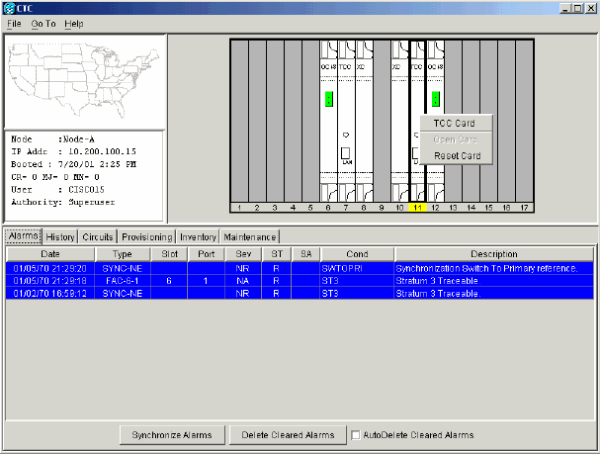
-
Responda Sí a ¿Está seguro? para confirmar la opción, como se muestra a continuación:

Tenga en cuenta que el restablecimiento de la tarjeta provoca el restablecimiento del sistema y alarmas de fallo de comunicaciones TCC+, como se muestra a continuación:

-
Espere a que el TCC+ finalice el reinicio (tardará aproximadamente cuatro minutos). Después de que TCC+ haya completado el reinicio, las alarmas de error de comunicaciones TCC+ y reinicio del sistema anteriores se cerrarán.
-
En la vista de nodos, haga clic en las pestañas Mantenimiento > Software.
-
Verifique que el software de protección muestre 2.2.x (la versión desde la que estaba actualizando), como se muestra a continuación:

-
Haga clic en Revertir. Revert activa el software de protección y restaura la base de datos de la carga anterior. Un cuadro de diálogo le solicita que confirme la elección, como se muestra a continuación:

-
Click OK. Esto descarta la conexión al nodo y comienza la revertida. Durante el reverso se muestra el siguiente panel:

-
Después de revertir el nodo, se muestra el panel revertir exitoso que se muestra a continuación, indicando que el nodo se reiniciará.

Seleccione Yes y espere hasta que el reinicio del sistema termine en el nodo antes de continuar. Se muestra el siguiente panel, que indica que la conexión CTC al nodo se perdió durante el reinicio:

Nota: Tenga paciencia. El reinicio del sistema puede tardar hasta 30 minutos en completarse.
Si se realiza el reinicio del sistema, se produce la alarma de reinicio del sistema y varias otras alarmas en el nodo a medida que se reinician las tarjetas individuales, como se muestra a continuación:

Una vez que se complete el reinicio, todas las alarmas deben apagarse.
-
Cierre el explorador de Netscape o Internet Explorer.
-
Espere un minuto antes de restaurar otro nodo.
-
Después de revertir todos los nodos en la red, reinicie el explorador y vuelva a iniciar sesión en el último nodo que se revirtió con la dirección IP que registró en el Paso 1. Esto carga el applet CTC adecuado para la versión 2.2.x en su estación de trabajo.
Si ha aprovisionado un BLSR y ha realizado un bloqueo del timbre antes del procedimiento de reversión, debe liberar el bloqueo del timbre en cada nodo. Siga el procedimiento de liberación del bloqueo del anillo BLSR para liberar el bloqueo del anillo en un anillo BLSR.
Nota: Si actualizó a JRE 1.3.0, no puede iniciar sesión en un ONS 15454 que ejecute la versión 2.2.1 o anterior (o en un ONS 15327 que ejecute la versión 1.0.0). Si vuelve a una versión que requería una versión anterior de JRE, deberá reiniciar Java y eliminar los archivos jar del directorio temporal del sistema de la estación de trabajo después de revertir todos los nodos de la red. Si vuelve a una versión que también utiliza JRE 1.3 o si conservó su versión anterior de JRE durante la actualización, esto no será un problema.
Restaurar manualmente la base de datos
Si estaba actualizando desde la versión 2.2.0, o en otros casos, podría ser necesario restaurar la base de datos previa a la actualización manualmente.
 Precaución: No realice estos pasos a menos que esté restaurando la versión 2.2.0 o haya intentado revertir un software para una versión posterior con error.
Precaución: No realice estos pasos a menos que esté restaurando la versión 2.2.0 o haya intentado revertir un software para una versión posterior con error.
 Precaución: Este proceso afecta al tráfico y se debe realizar durante una ventana de servicio.
Precaución: Este proceso afecta al tráfico y se debe realizar durante una ventana de servicio.
-
En la vista de nodo CTC, haga clic en las fichas Mantenimiento > Base de datos, como se muestra a continuación:

-
Haga clic en Restore. Aparecerá el cuadro de diálogo Abrir.
-
Seleccione el archivo guardado anteriormente y elija Open, como se muestra a continuación:

Aparece el siguiente panel de advertencia, que indica que la restauración puede causar una pérdida de tráfico. Haga clic en Sí para continuar, como se muestra a continuación:

Se restaurará la base de datos y se reiniciarán los TCC+s. Al final de la restauración, se muestra el siguiente panel. Haga clic en Aceptar para continuar, como se muestra a continuación:

Tenga en cuenta que el reinicio del sistema hace que la conexión CTC al nodo se pierda, como muestra el panel a continuación:

-
Una vez que se hayan reiniciado los TCC+s, vuelva a iniciar sesión en CTC y verifique que la base de datos se haya restaurado comprobando físicamente que las configuraciones de los circuitos coincidan con la versión de la base de datos anterior. Espere un minuto antes de restaurar el siguiente nodo.
Información Relacionada
Contacte a Cisco
- Abrir un caso de soporte

- (Requiere un Cisco Service Contract)
 Comentarios
Comentarios